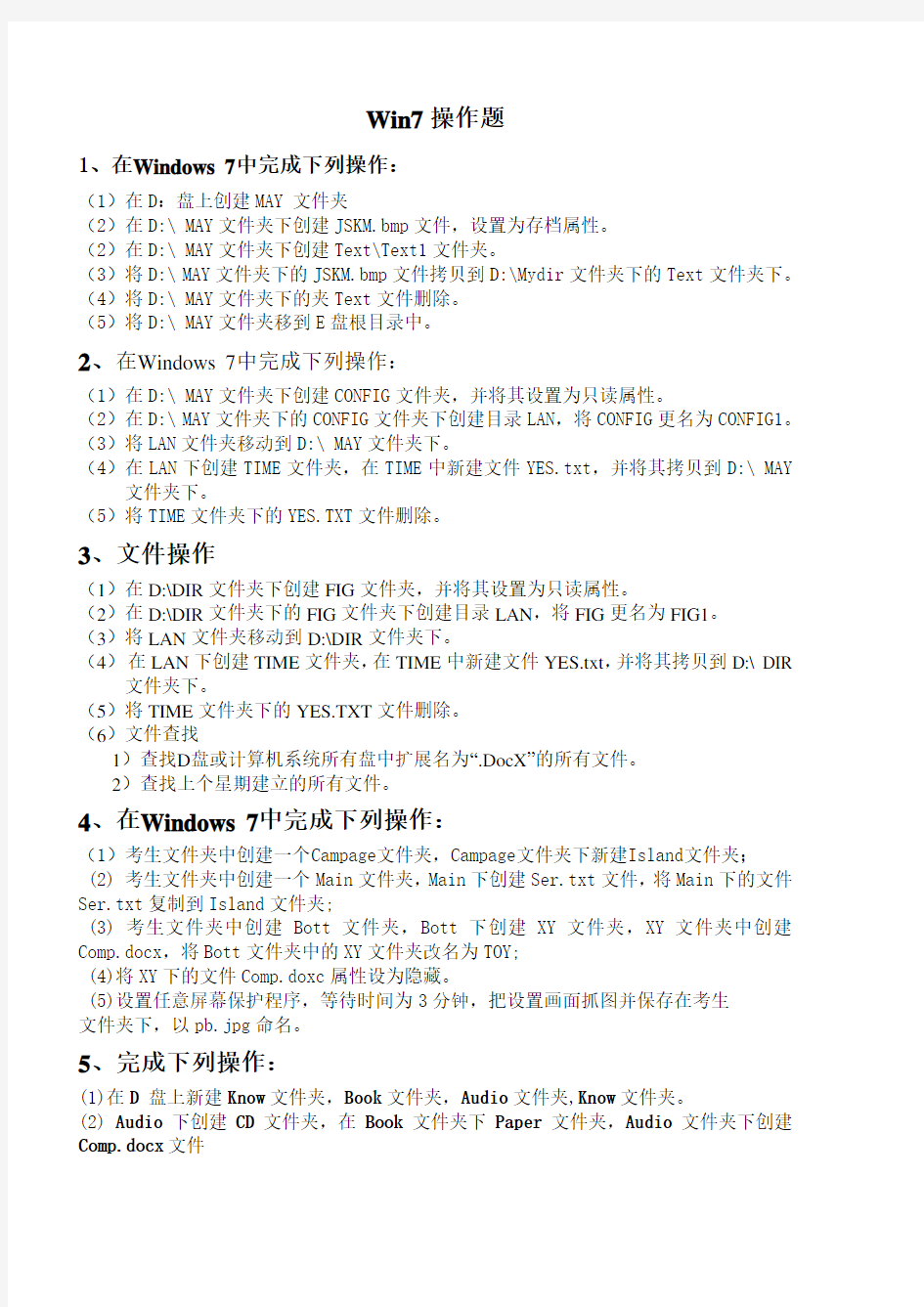
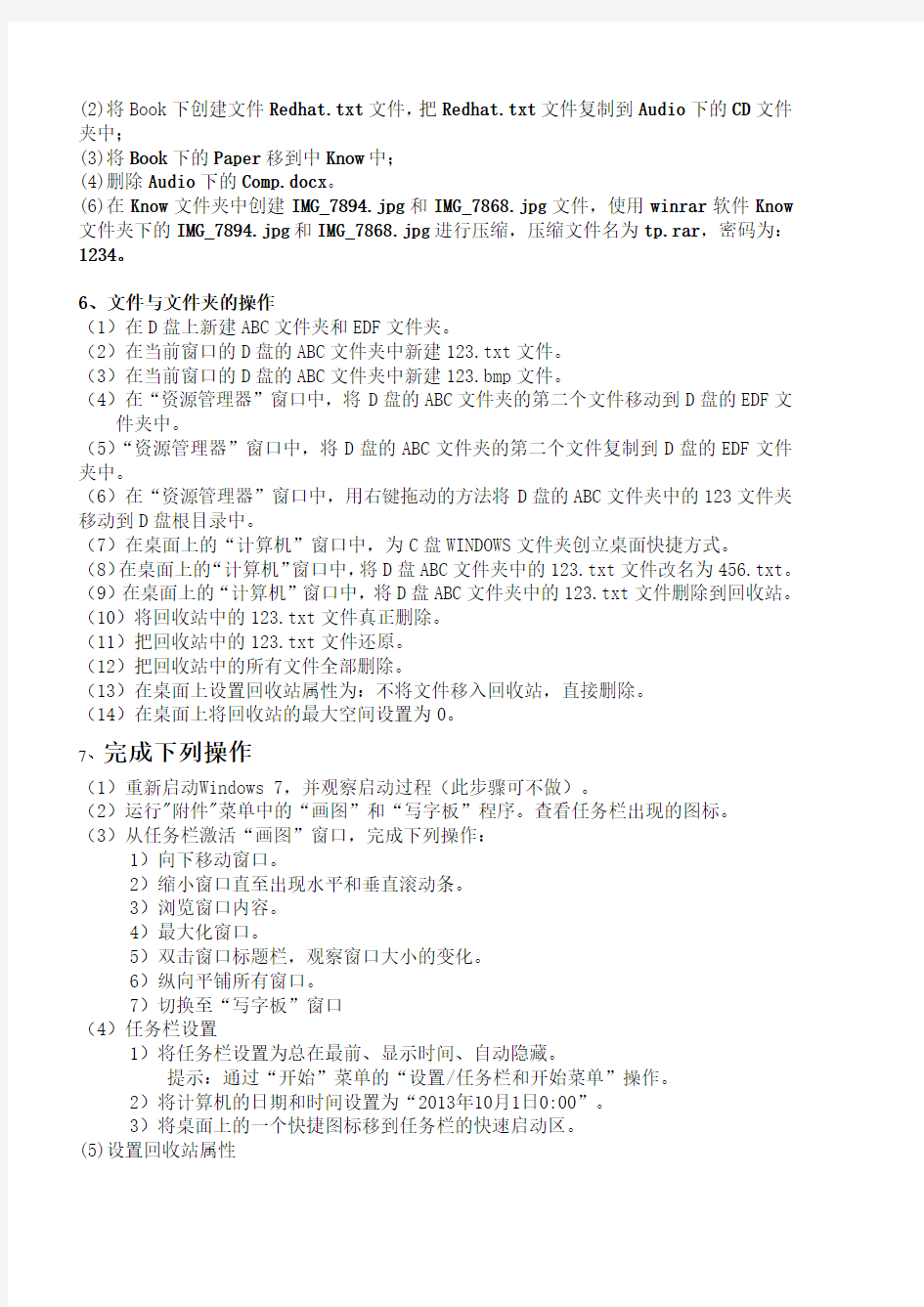
Win7操作题
1、在Windows 7中完成下列操作:
(1)在D:盘上创建MAY 文件夹
(2)在D:\ MAY文件夹下创建JSKM.bmp文件,设置为存档属性。
(2)在D:\ MAY文件夹下创建Text\Text1文件夹。
(3)将D:\ MAY文件夹下的JSKM.bmp文件拷贝到D:\Mydir文件夹下的Text文件夹下。(4)将D:\ MAY文件夹下的夹Text文件删除。
(5)将D:\ MAY文件夹移到E盘根目录中。
2、在Windows 7中完成下列操作:
(1)在D:\ MAY文件夹下创建CONFIG文件夹,并将其设置为只读属性。
(2)在D:\ MAY文件夹下的CONFIG文件夹下创建目录LAN,将CONFIG更名为CONFIG1。(3)将LAN文件夹移动到D:\ MAY文件夹下。
(4)在LAN下创建TIME文件夹,在TIME中新建文件YES.txt,并将其拷贝到D:\ MAY 文件夹下。
(5)将TIME文件夹下的YES.TXT文件删除。
3、文件操作
(1)在D:\DIR文件夹下创建FIG文件夹,并将其设置为只读属性。
(2)在D:\DIR文件夹下的FIG文件夹下创建目录LAN,将FIG更名为FIG1。
(3)将LAN文件夹移动到D:\DIR文件夹下。
(4)在LAN下创建TIME文件夹,在TIME中新建文件YES.txt,并将其拷贝到D:\ DIR 文件夹下。
(5)将TIME文件夹下的YES.TXT文件删除。
(6)文件查找
1)查找D盘或计算机系统所有盘中扩展名为“.DocX”的所有文件。
2)查找上个星期建立的所有文件。
4、在Windows 7中完成下列操作:
(1)考生文件夹中创建一个Campage文件夹,Campage文件夹下新建Island文件夹;(2) 考生文件夹中创建一个Main文件夹,Main下创建Ser.txt文件,将Main下的文件Ser.txt复制到Island文件夹;
(3) 考生文件夹中创建Bott文件夹,Bott下创建XY文件夹,XY文件夹中创建Comp.docx,将Bott文件夹中的XY文件夹改名为TOY;
(4)将XY下的文件Comp.doxc属性设为隐藏。
(5)设置任意屏幕保护程序,等待时间为3分钟,把设置画面抓图并保存在考生
文件夹下,以pb.jpg命名。
5、完成下列操作:
(1)在D盘上新建Know文件夹,Book文件夹,Audio文件夹,Know文件夹。
(2) Audio下创建CD文件夹,在Book文件夹下Paper文件夹,Audio文件夹下创建Comp.docx文件
(2)将Book下创建文件Redhat.txt文件,把Redhat.txt文件复制到Audio下的CD文件夹中;
(3)将Book下的Paper移到中Know中;
(4)删除Audio下的Comp.docx。
(6)在Know文件夹中创建IMG_7894.jpg和IMG_7868.jpg文件,使用winrar软件Know 文件夹下的IMG_7894.jpg和IMG_7868.jpg进行压缩,压缩文件名为tp.rar,密码为:1234。
6、文件与文件夹的操作
(1)在D盘上新建ABC文件夹和EDF文件夹。
(2)在当前窗口的D盘的ABC文件夹中新建123.txt文件。
(3)在当前窗口的D盘的ABC文件夹中新建123.bmp文件。
(4)在“资源管理器”窗口中,将D盘的ABC文件夹的第二个文件移动到D盘的EDF文件夹中。
(5)“资源管理器”窗口中,将D盘的ABC文件夹的第二个文件复制到D盘的EDF文件夹中。
(6)在“资源管理器”窗口中,用右键拖动的方法将D盘的ABC文件夹中的123文件夹移动到D盘根目录中。
(7)在桌面上的“计算机”窗口中,为C盘WINDOWS文件夹创立桌面快捷方式。
(8)在桌面上的“计算机”窗口中,将D盘ABC文件夹中的123.txt文件改名为456.txt。(9)在桌面上的“计算机”窗口中,将D盘ABC文件夹中的123.txt文件删除到回收站。(10)将回收站中的123.txt文件真正删除。
(11)把回收站中的123.txt文件还原。
(12)把回收站中的所有文件全部删除。
(13)在桌面上设置回收站属性为:不将文件移入回收站,直接删除。
(14)在桌面上将回收站的最大空间设置为0。
7、完成下列操作
(1)重新启动Windows 7,并观察启动过程(此步骤可不做)。
(2)运行"附件"菜单中的“画图”和“写字板”程序。查看任务栏出现的图标。
(3)从任务栏激活“画图”窗口,完成下列操作:
1)向下移动窗口。
2)缩小窗口直至出现水平和垂直滚动条。
3)浏览窗口内容。
4)最大化窗口。
5)双击窗口标题栏,观察窗口大小的变化。
6)纵向平铺所有窗口。
7)切换至“写字板”窗口
(4)任务栏设置
1)将任务栏设置为总在最前、显示时间、自动隐藏。
提示:通过“开始”菜单的“设置/任务栏和开始菜单”操作。
2)将计算机的日期和时间设置为“2013年10月1日0:00”。
3)将桌面上的一个快捷图标移到任务栏的快速启动区。
(5)设置回收站属性
1)使其放入回收站的文件立即删除,不保存在回收站中。
2)使回收站的最大空间占硬盘驱动器的20%。
3)使其删除文件不显示确认对话框。
(6)关闭应用程序
1)通过窗口的右上角的关闭按钮关闭“写字板”窗口。
2)通过双击“画图”窗口的控制菜单关闭“画图”窗口。
8、文件和文件夹操作
(1)在指定的目录下创建当前文件夹为FileTest。在当前文件夹下新建USER1文件夹、A文件夹、B 文件夹;在当前文件夹下的B文件夹下新建文件夹USER2和BBB文件夹。A文件夹下创建CCC文件夹和“SECOND.DOCX”文件。
(2)在指定的目录下创建的FileTest文件夹下创建FIRST.DOCX”文件。
(3)将当前文件夹下的A文件夹复制到当前文件夹下的B文件夹中;将当前文件夹下的B文件夹中的BBB文件夹复制到当前文件夹中。
(4)删除当前文件夹下的C文件夹;删除当前文件夹下的A文件夹中的CCC文件夹。
(5)将当前文件夹下的“FIRST.DOCX”文件改名为“MAIN.DOCX”;将当前文件夹下的A文件夹中的“SECOND.DOCX”文件改名为“THIRD.DOCX”。
9、文件和文件夹操作
(1)在指定的目录下创建当前文件夹为FileTest。在当前文件夹下新建MUSIC文件夹、A文件夹、B 文件夹和C文件夹;在当前文件夹下的A文件夹中新建文件夹SOFT和文件夹LOOK、B文件夹中创建BBB文件夹、C文件夹中创建CCC文件夹和“COST.DOCX”文件。
(2)当前文件夹FileTest文件夹中创建“PAPER.DOCX”文件和PICTURE文件夹。将当前文件夹下的B文件夹复制到当前文件夹下的A文件夹中;将当前文件夹下的B文件夹中的BBB文件夹复制到当前文件夹中。
(3)删除当前文件夹中的“PAPER.DOCX”文件;删除当前文件夹下的C文件夹中的“COST.DOCX”;
(4)将当前文件夹下的PICTURE文件夹改名为PHOTO;将当前文件夹下的A文件夹中的LOOK文件夹改名为SEE。
10、文件和文件夹操作
(1)在指定的目录(D:盘)上创建VERSON文件夹、CARD文件夹、HEART文件夹MEANSE 文件夹、PRINT文件夹和READ文件夹。
(2)在VERSON文件夹中创建LEAFT.SOP文件,HEART文件夹中创建BEEN文件夹,BEEN文件夹中创建MONKEY.STP文件。READ文件夹中创建SILVER.GOD文件与PRINT文件夹中创建SPEAK文件夹,在SPEAK文件夹中创建BEACON.WRI文件。
(3)将文件夹下VERSON文件夹中的文件LEAFT.SOP复制到同一文件中,文件名为BEAUTY.BAS,在MEANSE文件夹中创建POPER.CRP文件。
(4)在文件夹下CARD文件夹中建立一个新文件夹WOLDMAN.BUS。
(5)将文件夹下HEART\BEEN文件夹中的文件MONKEY.STP的属性修改为只读属性。
(6)将文件夹下MEANSE文件夹中的文件POPER.CRP删除。
(7)将文件夹下READ文件夹中的文件SILVER.GOD移动到文件夹下PRINT\SPEAK文件夹中,文件改名为BEACON.WRI。
Word2010 操作题
1. 给下面提供的文章加标题"以德育人刻不容缓",并使之居中,标题段前段后间距均为0.5行,
设置标题字体:黑体、四号、加粗、红色、字符缩放120%;
2. 设置正文第一段首字下沉3行,字体为宋体,颜色为蓝色,其余各段首行缩进2字符;
3. 在正文第二段中间插入任意图片,设置其环绕方式为"四周型",高度×宽度为3cm×4cm,并
给此图片加2磅的蓝色实线边框;
4. 将正文中所有的"教育"设置为浅黄色、倾斜、加着重号;
5. 把正文第三段分成等宽的2栏,栏间加分隔线;
6. 在标题的上面插入一横排文本框,输入文字"中国梦",居中显示,将字体设置为隶书、蓝色、
二号字;
7. 设置插入的文本框边框为2磅、蓝色、长划线,浅黄色填充,环绕方式为"四周型",大小为
高度1.4cm、宽度12cm,水平对齐方式为居中;
8. 设置奇数页页脚为"以德育人刻不容缓",偶数页的页脚为页码,均设置为居中显示;
未成年人是祖国未来的建设者,是中国特色社会主义事业的接班人。他们的思想道德状况如何,直接关系到中华民族的整体素质。
至2002年末,上海18岁以下未成年人为184.15万人,占全市户籍人口总数的13.8%。随着上海经济社会的快速发展,作为政府实事项目的未成年人工作呈现出青少年身体素质不断增强、基础教育水平不断提高、总体思想道德取向积极向上的良好的发展态势。但我们也应清醒地看到,当前未成年人思想道德建设中仍存在不足与问题。
针对未成年人思想道德建设的基本状况、发展趋势及存在问题,当前,我们尤其要认真学习和贯彻落实胡锦涛总书记在全国加强和改进未成年人思想道德建设工作会议上的重要讲话精神,切实把以德育人放在首位,大力推动思想道德建设的改进创新。特别要探索和把握未成年人成长规律,针对存在的突出问题,开展有针对性的教育和引导活动。
其一,积极加强心理干预,培养塑造未成年人科学健康的生活观和成才观。
其二,切实减轻心理负担,营造未成年人“快乐成长”氛围。要改变当前教育重智力轻情感,重单科能力轻综合素质的不当倾向,重视和加强未成年人良好情感、综合素质的培养,将减负工作和素质教育引向深入。
其三,以创新精神开展思想道德教育,提高未成年人对主流思想道德体系的认同程度。应当加大对思想道德宣传教育的理念、内容、手段和方法等方面改进创新的力度和深度。这包括不断开发各类爱国主义教育基地和公共文化场馆新的教育内容和功能,满足青少年向社会学习,汲取社会知识和经历的愿望和需求。
1. 下面提供的文章上面插入标题,标题为艺术字,艺术字内容为"外语等级统一考试有关问题的通知",设置字体:楷体、32号字,采用第四行第一列艺术字式样,形状为"右牛角形",环绕方式为"四周型";
2. 为页面设置带阴影边框:1.5磅、绿色;
3. 设置正文第一段首字下沉2行,字体为黑体,颜色为蓝色,其余各段首行缩进2字符;
4. 将页面设置为:上、下页边距均为3.5厘米,左、右页边距均为2.5厘米,每页41行,每行44个字;
5. 从第一段起,将正文中所有"英语"设置为蓝色、加着重号;
6. 在文章第三、第四段插入一竖排文本框,输入文字"各有关单位",居中显示,将字体设置为隶书、蓝色、二号字;
7. 设置插入的文本框边框为2磅、蓝色、长划线,浅黄色填充,环绕方式为"四周型",大小为高度5cm、宽度2cm;
8. 设置奇数页页眉为"汉语,我想对你哭!",偶数页页眉为"百姓话题",均设置为居中显示;
根据人力资源和社会保障部人事考试中心《关于做好2014年度全国专业技术人员职称外语等级统一考试考务工作的通知》(人考中心函〔2013〕55号)、《关于做好2014年度全国专业技术人员职称外语等级统一考试用书征订工作的通知》(人考中心函〔2013〕56号)和原北京市人事局《关于贯彻人事部〈关于完善职称外语考试有关问题的通知〉的通知》(京人发〔2007〕31号)精神,结合北京地区实际情况,现将2014年度全国专业技术人员职称外语等级统一考试(以下简称:职称外语考试)和北京市医古文考试的有关问题通知如下:
(一)职称外语考试设英语、日语、俄语、德语、法语和西班牙语6个语种,每个语种分为A级、B级、C级3个级别。其中英语每个级别分设综合、理工、卫生3个专业,其他语种不分专业。
(二)专业技术人员根据申报的专业系列和职务级别,按照职称外语考试级别划分及适用范围(见附件
1)的规定报考相应的级别。
(三)医古文考试分为A级、B级、C级、D级4个级别。1977年12月31日以前参加工作,申报中级职称的专业技术人员参加A级水平考试,申报高级职称的专业技术人员参加B级水平考试;1978年1月1日以后参加工作,申报中级职称的专业技术人员参加C级水平考试,申报高级职称的专业技术人员参加D级水平考试。
1.将页面设置为:A4纸型,左、右页边距均为2.5厘米,上、下页边距均为3厘米;
2.给正文加标题"中国大学与世界一流大学的距离",黑体、加粗、红色、二号字,居中显示,并给标题加20%蓝色底纹(图案);
3.将正文第二段中的"大学"替换为"职业技术学院",字体:宋体、五号、加粗、红色;
4.设置奇数页页眉为"中国一流大学",偶数页页眉为"世界一流大学",字体均为宋体、五号、居中显示;
5.在正文第三段插入任意图片,设置图片大小为高度3厘米,宽度4厘米,环绕方式为"四周型";6.将正文第二段分为两栏,栏间距为2个字符,无栏间分隔线;
8.设置页面边框为蓝色双线,宽度为1/2磅;
世界一流大学已经成为国内高等教育界越来越多的讨论课题,政府的和非政府的热心人士为世界一流大学设置了许多指标。在本课题组看来,能够体现世界一流大学本质的指标只有一个,那就是拥有一流的师资队伍。拥有一流的师资队伍是个定性指标,该指标可以在人才培养和科学研究方面分解为两个定量指标。
一个是外国留学生占研究生的比例,世界一流大学外国留学生占研究生的比例在20%以上。另一个是发表在国际顶级学术期刊的论文数量,世界一流大学在美国《Science》、英国《Nature》上发表的论文数量居世界大学前30名。
世界一流大学为全世界培养一流人才,是全球学子向往的地方,高比例的外国留学生是世界一流大学的标志。中国大学要迈向世界一流大学,需要具有吸引外国学生的能力。可是,如果没有一流的师资,对外国学生就没有吸引力。
1.给正文加标题"中国高度重视能源战略",黑体、加粗、二号字,居中显示,段后间距1.5行;2.设置文章第一段首字下沉2行,字体为华文行楷,其余各段落首行缩进2字符;
3.在正文第二段中间插入竖排文本框"珍惜能源",设置文字为华文彩云、三号、字符缩放为150%,设置文本框边框颜色为蓝色、粗细为1磅、环绕方式为"四周型"、高度为4 厘米、宽度为1.5厘米;4.在正文第三段插入任意图片,并设置其环绕方式为"紧密型",高度、宽度均为2厘米;
5.将正文中所有"能源"设置为加粗、斜体、蓝色、加着重号;
6.设置页眉为"珍惜能源,人人有责",对齐方式为右对齐;
7.将文章第三段分为两栏,栏间不加分隔线;
8.将正文倒数第二段加上1.5磅的红色边框,底纹为25%的蓝色图案;
当前,我国能源呈现五大特点:一是以煤为主的能源格局;二是油气缺乏,石油和天然气资源主要分布在东北、华北和西南地区;三是水电输送困难,水力资源的百分之八十左右在西南和西北地区;四是核电、气电和新能源起步晚;五是能源消费区域性不平衡,最大负荷中心在沿海、京津唐一带。
由于我国仍处于经济发展初期,对能源的依赖度高。一九八○年以来,我国能源总消耗量每年增长约百分之五,为世界平均增长率的近三倍。
近年来,由于能源供求矛盾突出,能源生产、建设、流通和消费领域都存在不少问题,能源已成为制约经济社会发展的重要因素。随着工业化、城镇化和现代化不断推进,居民消费结构逐步升级,能源需求将持续增加。
在节约能源的基础上,调整能源消费结构,已成为实现世界可持续发展的必然趋势。中国经济的可持续发展,也应实现能源结构向可再生能源的调整。目前国际上非常重视对于风能、太阳能、生物质能的研究开发,我国新颁布的《可再生能源法》也是对国内可再生能源的研究开发利用的极大促进。正因为能源安全极为重要,加上我国属能源短缺的发展中国家,因此,能源工作要立足当前,着眼长远,统筹经济社会和能源发展,统筹能源开发和节约,统筹能源发展和改革,统筹国内开发与国外合作,为国民经济和社会发展提供长期、稳定、经济、安全的能源保障;更要提供足够的燃料和电能,支持国家经济可持续发展,保障人民生活,保卫国家领土。
WORD2010操作题
一、下面提供一段文本,按下面的要求完成下列操作:
1、将标题设置成艺术字,华文新魏、32磅;艺术字式样:第5行第4列;环绕方式:四周型。
2、正文第一段首行缩进2个字符;正文文字段前段后间距各1行,两端对齐;正文前2段设置为淡蓝色+5%白色的底纹;设置页面纸张大小:B5;页边距:上、下:2.7厘米,左、右:3厘米;页眉:1.2厘米,页脚:2厘米。
3、最后1段设置为2栏。
4、在正文末插入样张所示公式。
盛夏的回忆
设若七月的太阳并非如此热辣,那片堤坝就不会这么空寂。唯“嘶嘶”的蝉鸣使人的听觉更觉充实。因此就有了晴朗的寂寞。因居高临下,风徐徐吹来。
然而绵延起伏的堤坝,不久即有了小小的黑点,又慢慢晃动,慢慢放大-是姐姐妹妹-我,姐姐和小不点。我们跑着,跳着,闹着……丰富的笑脸,盈满了阳光,野花的芳香,青草的气息,也混杂着徐徐的风飘逸。
阳光这时也变得温柔,懂得怜香惜玉,看着我们嬉戏玩耍,白皙的脸蛋透着红晕,站在堤坝上,眺望远方,寻找着“欲穷千里目,更上一层楼”的感觉,独特的野花如守岗的卫士,整齐地挺直腰板,迎着你、我、她的笑颜,风一吹,摇曳着头冠散发醉人的香味,我张开双臂向深渊冲去,躺在软绵绵的浅滩上,用帽遮盖着脸,跷着腿等待姐姐带来可口的“饮食”。以草为被,以花为沿,以手为枕,品尝草的鲜味,轻轻地点着腿。
二、下面提供一段文本,按下面的要求完成下列操作:
要求:
1、给文章增加标题:“干干净净工作”,并设置标题为华文琥珀、小二、红色、缩放150%、居中;段后间距1行。
2、将正文中所有段落首行缩进2个字符;正文第一段文字分为2栏并加分隔线;正文第二段文字添加浅黄色底纹。
3、页面设置上下页边距各3厘米,左右页边距各3.5厘米。
4、按样张在文末插入表格,表格外边框为0.5磅三线边框,休息字体为小四加粗。
胡锦涛同志在十一届全国人大一次会议闭幕式上提出,正确使用手中的权力,诚心诚意接受人民监督,严于律己、廉洁奉公、兢兢业业、干干净净为国家和人民工作。这是党声和政声所在,也是民情所系、民心所向。“干干净净工作”,既言简意赅、语言朴实,又情真意切、打动人心;既表明了国家主席的工作态度和决心,也饱含着对各级官员的关爱和提醒,更是珍贵的从政经验之谈。“干干净净工作”堪称人民公仆为人民服务的宣言,应成为各级领导干部的座右铭和工作准则。
干干净净是道德水准的一把尺子、一面镜子、一个标杆,最终表现在各级领导干部的为政之行上。行为直接连接着事件或事业的结果,行为不干净或错误,事件或事业的结果就不干净或错误。这要求官员,对待物质,公是公,私是私,公私分明,心莫贪,手莫伸;对待权力,不越界,不滥用,不偏倚,不为一己之私,不唯一地之利,尽忠尽职,为国为民;对自己,自重自省,自警自励,完善道德,抵制诱惑;对身边人,严加管束,切莫一人得道、鸡犬升天。
要求:
1、按样张将标题设置成艺术字,华文新魏、32磅;艺术字式样:第5行第4列;环绕方式:四周型。
2、正文第一段首行缩进2个字符;正文文字段前段后间距各1行,两端对齐;正文前2段设置为淡蓝色+5%白色的底纹;设置页面纸张大小:B5;页边距:上、下:2.7厘米,左、右:3厘米;页眉:1.2厘米,页脚:2厘米。
3、最后1段设置为2栏。
4、在正文末插入样张所示公式。
盛夏的回忆
设若七月的太阳并非如此热辣,那片堤坝就不会这么空寂。唯“嘶嘶”的蝉鸣使人的听觉更觉充实。因此就有了晴朗的寂寞。因居高临下,风徐徐吹来。
然而绵延起伏的堤坝,不久即有了小小的黑点,又慢慢晃动,慢慢放大-是姐姐妹妹-我,姐姐和小不点。我们跑着,跳着,闹着……丰富的笑脸,盈满了阳光,野花的芳香,青草的气息,也混杂着徐徐的风飘逸。
阳光这时也变得温柔,懂得怜香惜玉,看着我们嬉戏玩耍,白皙的脸蛋透着红晕,站在堤坝上,眺望远方,寻找着“欲穷千里目,更上一层楼”的感觉,独特的野花如守岗的卫士,整齐地挺直腰板,迎着你、我、她的笑颜,风一吹,摇曳着头冠散发醉人的香味,我张开双臂向深渊冲去,躺在软绵绵的浅滩上,用帽遮盖着脸,跷着腿等待姐姐带来可口的“饮食”。以草为被,以花为沿,以手为枕,品尝草的鲜味,轻轻地点着腿。、
样板:
1.将正文三、四两段合并为一段。
2.将句子“含羞草为什么会有这种奇怪的行为?”设置成七彩霓虹的动态效果。
3.将“含羞草的叶子非常有趣,……”所在段落设置段前距为6磅、段后距为8磅。
4.设置页脚,页脚文字为“含羞草”三个字(不包括引号)。
5.对正文(不包括红框内的题目部分)添加行号,起始行号为2,其它使用缺省设置。
含羞草是一种叶片会运动的草本植物。身体形状多种多样,有的直立生长,有的爱攀爬到别
的植物身上,也有的索性躺在地上向四周蔓生。在它的枝条上长着许多锐利尖刺,绿色的叶片分
出3—4张羽片,很像一张张美丽的小羽毛。
羞草的花是淡红色,就像可爱的小绒球,当花儿凋谢之后,给出一簇小荚果。
含羞草的叶子非常有趣,它像一个害羞的小姑娘,只要碰它一下,叶片很快会合拢起来,仿佛在表示难为情。手碰得轻,叶子合拢得慢;碰得重,合拢就快,有时连整个叶柄都会下垂,但是过一会后,它又会慢慢恢复原状。
含羞草为什么会有这种奇怪的行为?原来它的老家在热带美洲地区,那儿常常有猛烈的狂风暴雨,而含羞草的枝叶又很柔弱,在刮风下雨时将叶片合拢就减少了被摧折的危险。
最近有个科学家在研究中还发现了另外一个原因,他说含羞草合拢叶片是为了保护叶片不被昆虫吃掉,因为当一些昆虫落脚在它的叶片上时,正准备大嚼一顿,而叶片突然关闭,一下子就把毫无准备的昆虫吓跑了。含羞草还可以做药,主要医治失眠、肠胃炎等病症。
在所有会运动的植物中,最有趣的是一种印度的跳舞草,它的叶子就像贪玩的孩子,不管是白天还是黑夜,不管有风还是没风,总是做着划圈运动,仿佛舞蹈家在永不疲倦地跳着华尔兹舞。
题目给文章加上标题“聪明的驴子”(不包括引号)并居中。
1.将标题下第一段的字间距设置为紧缩1磅。
2.设置标题下各段的首行缩进为1厘米。
3.设置左右页边距各为2.55厘米。
4.对文字“驴子吃得多开心呀!”设置20%的青色底纹。
清晨,牧场上的青草沾满露珠,又鲜又嫩,驴子吃得多开心呀!等他快吃饱了,这才抬起头来向远处看看。哎呀,不好,一只恶狼来了!这里是一马平川,跑也跑不掉,藏也没处藏,看样子,得想个主意才行呀!
驴子装成跛脚,一瘸一拐地迎着恶狼走去。狼见了很奇怪,问道:“你不知道我要吃你吗?为什么不逃呢?”
驴子回答说:“狼先生,命里注定的事,是改变不了的。我注定该给你吃,为什么要逃呢?应当自己送到你面前来呀!可刚才走过篱笆时,我的后蹄戳进了一根大木刺,脚都跛啦!我想请你把木刺拔了再吃我,不然,吃驴肉时,让木刺卡了喉咙,也不好受呀!”
狼想了想,觉得驴子讲得有道理。于是,他让驴子把后腿抬起来,睁大眼睛,在驴蹄上寻找那根可恶的大木刺。
驴子暗暗好笑,他用尽力气,一蹄子踢过去。“哎呀!”恶狼痛得大叫一声,满脸鲜血淋淋,牙齿也掉了好几颗。
恶狼忍着痛,撒腿逃走了,他越想越后悔:“我本来是屠夫,干嘛要学做医生呢?”
那头聪明的驴子还在草地上悠闲地吃草。不过,吸取刚才的教训,他常抬起头来四下张望,以便及时发现敌人。
1.将以“在沙漠中行走的旅客,……”开始的文字另起一段,成为一个新段落。
2.将标题下第一段中的“蜃景”两字(不包括引号)加波浪形下划线。
3.将标题以下的各段设置悬挂缩进2厘米。
4.设置页眉并居中,页眉文字为:摘自物理辞典。
5.为最后一段设置20%的深红色段落底纹。
海市蜃楼
海市蜃楼又叫“蜃景”。是地球大气层中由于光的折射或全反射而出现的奇异幻景。在我国山东省蓬莱县,当风和日丽之时,常常可以看见海面上有亭台楼阁出现,人们称为蓬莱仙境。其实,它们并不是神仙居住的宫室,而是地球大气层所变的光学魔术,把远处的景象搬到了这里。
我们知道,水的比热比较大,在阳光照射下,海水温度升高很少,接近海面的空气温度也不高,所以密度就大;而海面上空的空气温度容易升高,密度就小。从远处景物上射来的光线在经过密度相差很大的空气层时,发生显著的折射或全反射而进入我们的眼帘,由于我们习惯认为光总是直线传播的,于是看到了原先空空如也的海面上出现了景物。这种景物的形象出现在物体上方的现象叫上蜃景。在沙漠中行走的旅客,在焦渴难当之时,常常会看到前方不远处有绿洲湖水出现,但当他们驱赶骆驼向绿洲奔去时,湖水又莫名其妙地消失了,这也是大气层所开的残忍的玩笑。
在烈日曝晒的情况下,沙漠温度猛升,接近地面的空气温度升高、密度变小,而上空的空气相对讲温度低,密度大,尽管存在密度大的空气向下、密度小的空气向上的对流运动,但是来不及改变上下密度不均的状况,远处绿洲射来的光线经过密度显著不同的空气层时将发生明显的折射,使我们看到的绿洲出现在较近处的地面上。因为这种幻景在物体的下方,又叫下蜃景。
1.将标题下的第一段文字移到文章最后,仍单独成为一段。
2.将标题设置为红色文字,并加下划线为双线。
3.设置“漫步在村寨的林间小路上,……”所在段落的行距为15磅。
4.将页面纸张方向设置为横向,纸张大小设置为B5。
5.对标题文字加上40%的深蓝色底纹。
瑞丽江畔的绿宝石
大等罕以她秀丽的风姿,迎接了远道而来的客人。根据傣族优美的神话故事改编的电影《孔雀公主》的大部分外景镜头,就是在这里拍摄的。
“大等罕”为傣族寨名,译成汉语为“金色的水塘”之意。它位于瑞丽县城西10多公里的瑞丽江畔。这里到处是一片葱绿,景色秀丽,象一颗碧绿闪光的宝石,镶嵌在祖国的西南边疆。
漫步在村寨的林间小路上,犹如畅游在百花园里,婆娑茂密的大青树,亭亭玉立的棕榈树,一蓬蓬高大的凤尾竹遮盖着傣家人清雅的竹楼。在这里,花香鸟语,蝉虫吟唱,汇成了一曲使人欢愉的大自然交响乐章。
EXCEL2010操作题
1、EXCEL2010中完成下列操作
●在sheet1工作表中设置表格:
(1)将标题行A1:I1合并及居中;标题采用20号字、隶书、加粗、颜色为红色。
(2)在I2单元格中输入“总分”,追加总分列,利用函数求出每个学生的总分。
(3)将A2:I2单元格底纹设置为浅绿色,文本对齐方式为水平、垂直都居中。
(4)将sheet1工作表更名为“教育11301”。
●使用sheet1中的数据,创建样张所示的图(1)在B9单元格中输入“最高分”,求各科成绩的最
高分。(2)选“姓名”和“体育”两列数据,生成簇状柱形图。姓名为分类(X)轴标题,成绩为数值(Y)轴标题,体育成绩为图表标题,嵌入在数据表格下方(存放在A10:I20区域内。
〖样张〗
2、EXCEL2010中完成下列操作
●在sheet1工作表中设置表格:
(1)在学号为004的记录前插入一条新记录,数据为“003 郭建锋,97,94,89,90,100”。
(2)把第2行的行高改为20,A2:I2单元格中的文字改为蓝色、楷体,字号14,并水平居中。
(3)使用公式求出每位同学的总分后填入该同学的“总分”一列中。
(4)使用公式求出每位同学的平均分后填入该同学的“平均分”一列中(保留1位小数)”。●使用sheet1中的数据,完成如下任务。
●(1)将所有学生的信息按“总分”列排序(从高到低)。
●(2)使用“条件格式”,让不及格的成绩呈红色、斜体显示。
〖样张〗
3、请打开EXCEL2010后输入一下表格后,按下面的要求完成操作:
4、请打开EXCEL2010后,输入一下表格,按要求完成操作:
Word2003操作练习题【 例3-11 】:将以下素材按要求排版。 (1)、将标题字体设置为“华文行楷”,字形设置为“常规”,字号设置为“小初”、选定“效果”为“空心字”且居中显示。 (2)、将“陶渊明”的字体设置为“隶书”、字号设置为“小三”,文字右对齐加双曲线边框,线型宽度应用系统默认值显示。 (3)将正文行距设置为25磅。 【 素材 】: 归去宋辞 ——陶渊明 归去来兮!田园将芜胡不归?既自以心为形役,奚惆怅而独悲?悟已往之不谏,知来者之可追;实迷途其未远,觉今是而昨非。舟摇摇以轻殇,风飘飘而吹衣。问征夫以前路,恨晨光之熹微。乃瞻衡宇,栽欣载奔。童仆欢迎,稚子候门。三径就荒,松菊犹存。携幼入室,有酒盈樽。引壶觞以自酌,眇庭柯以怡颜。倚南窗以寄傲,审容膝之易安。园日涉以成趣,门虽设而常关。策扶老以流憩,时翘首而遐观。云无心以出岫,鸟倦飞而知还。暑翳翳以将入,抚孤松而盘桓。 【答案与解析】具体操作步骤如下: (1)选定“归去来辞”,单击“格式”菜单中的“字体”命令,打开“字体”对话框。将“中文字体”下拉框设置为“华文行楷”,“字形”选择框设置为常规,“字号”选择框设置为“小初”,选定“效果”框中的“空心字”复选框,并保存. (2)单击“确定”按钮,然后单击“格式”工具栏上的“居中”按钮,将文字居中显示。 (3)选定“陶渊明”,单击“格式”菜单中的“字体”命令,打开“字体”对话框,将“中文字体”设置为“隶书”,“字号”设置为“小三”,并保存。 (4)单击“确定”按钮,然后单击格式”工具栏上的“右对齐”按钮,将文字右对齐显示。 (5)再次选定“陶渊明”,单击“格式”菜单中的“边框和底纹”命令,打开“边框和底纹”对话框。在“设置”中选定“方框”;在“线型”下选择双曲线;在“应用范围”框中选择“文字”,单击“确定”按钮,并保存。 (6)选定正文,单击“格式”菜单中的“段落”命令,打开“段落”对话框。单击“行距”框右端的下拉按钮,打开下拉列表,选择“固定值”,然后将后面的“设置值”设置为25磅,并保存。 、管路敷设技术通过管线敷设技术,不仅可以解决吊顶层配置不规范问题,而且可保障各类管路习题到位。在管路敷设过程中,要加强看护关于管路高中资料试卷连接管口处理高中资料试卷弯扁度固定盒位置保护层防腐跨接地线弯曲半径标高等,要求技术交底。管线敷设技术中包含线槽、管架等多项方式,为解决高中语文电气课件中管壁薄、接口不严等问题,合理利用管线敷设技术。线缆敷设原则:在分线盒处,当不同电压回路交叉时,应采用金属隔板进行隔开处理;同一线槽内,强电回路须同时切断习题电源,线缆敷设完毕,要进行检查和检测处理。、电气课件中调试整试验;通电检查所有设备高中资料试卷相互作用与相互关系,根据生产工艺高中资料试卷要求,对电气设备进行空载与带负荷下高中资料试卷调控试验;对设备进行调整使其在正常工况下与过度工作下都可以正常工作;对于继电保护进行整核对定值,审核与校对图纸,编写复杂设备与装置高中资料试卷调试方案,编写重要设备高中资料试卷试验方案以及系统启动方案;对整套启动过程中高中资料试卷电气设备进行调试工作并且进行过关运行高中资料试卷技术指导。对于调试过程中高中资料试卷技术问题,作为调试人员,需要在事前掌握图纸资料、设备制造厂家出具高中资料试卷试验报告与相关技术资料,并且了解现场设备高中资料试卷布置情况与有关高中资料试卷电气系统接线等情况,然后根据规范与规程规定,制定设备调试高中资料试卷方案。 、电气设备调试高中资料试卷技术电力保护装置调试技术,电力保护高中资料试卷配置技术是指机组在进行继电保护高中资料试卷总体配置时,需要在最大限度内来确保机组高中资料试卷安全,并且尽可能地缩小故障高中资料试卷破坏范围,或者对某些异常高中资料试卷工况进行自动处理,尤其要避免错误高中资料试卷保护装置动作,并且拒绝动作,来避免不必要高中资料试卷突然停机。因此,电力高中资料试卷保护装置调试技术,要求电力保护装置做到准确灵活。对于差动保护装置高中资料试卷调试技术是指发电机一变压器组在发生内部故障时,需要进行外部电源高中资料试卷切除从而采用高中资料试卷主要保护装置。
最全的word使用方法 快速学习WORD和OFFICE系列 插入日期和时间的快捷键:? Alt+Shift+D:当前日期? Alt+Shift+T:当前时间 把文字替换成图片:? ?????首先把图片复制到?剪贴板中,然后打开替换对话框,在“查找内容”框中输入将被替换的文字,接着在?“替换为”框中输入“^c”(注意:输入的一定要是半角字符,c要小写),单击替换?即可。 批量转换全角字符为半角字符? 首先全选。然后“格式”→“更改大小写”,在对话框中先选中“半角”,确定即可。 格式刷的使用? 1、设定好文本1的格式。? 2、将游标放在文本1处。?
3、单击格式刷按钮。? 4、选定其它文字(文本2),则文本2的格式与文本1?一样。? 若在第3步中单击改为双击,则格式刷可无限次使用,直到再次单击格式刷(或按Esc键)为止。 如何输入分数 在“插入”菜单上,单击“对象”,然后单击“新建”选项卡。 单击“对象类型”框中的“Microsoft 公式”选项。 单击“确定”按钮。 输入循环小数(3循环)时,方法如下 1. 在Word文档中输入“”,选中数字“3”。 2. 在“格式”菜单中,指向“中文版式”,单击“拼音指南”。 3. 单击“3”后面的“拼音文字”下的方框,然后切换到你习惯使用的中文输入法,右键单击输入法状态条右端的软键盘按钮,单
击“标点符号”,打开标点符号软键盘。 4. 在标点符号软键盘,单击数字9键,输入间隔符“·”,然后单击软键盘按钮,关闭软键盘。?(或按SHIFT+2) 5. 在“字号”框中选择一个合适的字号,注意字号过小在文档中将看不到添加的间隔符,单击〔确定〕按钮。 word里的空白页怎么删除 重新插入分页符,在插入的时候选择下一页..插入之后会有个空白页,按DEL键删除一下,就OK. 分页的话,可以按CTRL+ENTER,。 自动生成文章目录的操作: 一、设置标题格式 1.选中文章中的所有一级标题; 2.在“格式”工具栏的左端,“样式”列表中单击“标题1”。 仿照步骤1、2设置二、三级标题格式为标题2、标题3。 二、自动生成目录
Word2010 题库及答案 选择题 1.WORD 是一种(B )。 A.操作系统 B.文字处理软件 C.多媒体制作软件 D.网络浏览器 2.Word 2010 文档扩展名的默认类型是(A)。 A.DOCX B.DOC C.DOTX D.DAT 3.Word 2010 软件处理的主要对象是(B)。 A.表格 B.文档 C.图片 D.数据 4.Word 2010 窗口界面的组成部分中,除常见的组成元素外,还新增加的元素 是(B)。 A.标题栏 B.快速访问工具栏 C.状态栏 D.滚动条 5.按快捷键的功能是(C )。 A.删除文字 B.粘贴文字 C.保存文件 D.复制文字 6.在Word2010 中,快速工具栏上标有“软磁盘”图形按钮的作用是( B ) 文档。
A.打开 B.保存 C.新建 D.打印 7.在Word 2010 中“打开”文档的作用是(C)。 A.将指定的文档从内存中读入、并显示出来 B.为指定的文档打开一个空白窗口 C.将指定的文档从外存中读入、并显示出来 D.显示并打印指定文档的内容 8.Word 2010 有记录最近使用过的文档功能。如果用户处于保护隐私的要求需 要将文档使用记录删除,可以在打开的“文件”面板中单击“选项”按钮中的( D )进行操作。 A.常规 B.保存 C.显示 D.高级 9.在WORD 中页眉和页脚的默任作用范围是( B ): A.全文 B.节 C.页 D.段 10.关闭当前文件的快捷键是(B)。 A.Ctrl+F6 B.Ctrl+F4 C.Alt+F6 D.Alt+F4 1.( B )标记包含前面段落格式信息。 A.行结束 B.段落结束 C.分页符 D.分节符 12.在Word2000 中,当建立一个新文档时,默认的文档格式为( C )。
word基本操作教学课件 word基本操作教学课件 word基本操作教学课件一 教学设想:通过课堂练习,培养一定的操作技能、体验生活中word 实际应用的版面设计的多样性和解决问题的复杂性、体会与他人合作交流的情感。 教学目标:认知目标:1、了解Word中字体的概念,熟练掌握字体设置方法。 2、了解Word中段落的概念,熟练掌握段落设置方法。 3、熟练掌握在Word文档中插入艺术字和图片。 4、锻炼学生综合运用知识点,培养学生的动手实践操作能力。能力目标:通过课堂练习,使学生回忆Word常用操作并进行练习。教学重点:对操作练习要求的正确理解,图文混排,文本框,自绘图形。 教学难点:对题目的理解准确无误。 德育目标:1.激发学生的创新意识2.增进学生之间的团体融合,培养合作精神3.培养学生的成功心理品质 教学准备:黑板和粉笔、极域电子教室。 教学过程: 【学法指导】 对于学法指导,主要是(1)在老师的提示下,让学生自己分析
问题、解决问题的能力。(2)学生通过练习完成指定的任务,强调对题目要求或考核目标的正确理解。在上课的过程中,要引导学生自己理解习题的 要求,不死记操作步骤,老师不说自己就不能做。 【学生现状】 1.学生已掌握的知识:能进行字体、段落的一些基本操作,能进行文字编辑、页面设置、对象插入等技巧性操作,比较熟悉该软件的操作界面。 2.学生掌握程度:初中学过,现在操作的准确性和熟练性很差,需要更多的练习来复习巩固操作技能。 3.部分学生学习有主动性,部分学生看初中真的没怎么学习过。 导言: 电子教室演示观看文字处理软件word2000在实际生活中的应用,如(报纸、书籍、板报)。用Word编写出的各种诗歌、日记、短文等作品。并注意引导学生进行观察、欣赏所展示的各种文学素材。 实际生活中我们要做的事情多种多样,对字处理软件---WORD的要求也是多种多样的。 新授课: 1、word字处理软件功能 1.讨论: 实际应用中还有哪些例子和功能? 2.提出问题:
Word综合题操作步骤 1.设置多级列表,标题1和标题2的格式。 1)使用多级符号,对章名,小节名进行设置 光标定位于第1行,选择“多级列表”——选择带“标题1”格式的多级列表——“定义新的多级列表”, 设置级别1——第1章 级别2——1.1——确定。 在工具栏样式“标题1”处右击,选择“修改”,将对齐方式设置为居中。 光标定位于第2行——“多级列表”——选择“当前列表” 在工具栏样式“标题2”处右击,选择“修改”,将对齐方式设置为左对齐。 用格式刷修改其它标题 学会借助“导航栏”(可以按“查找”按钮),删除文中原来的编号。 保存。 (如遇第2题,第6题,第17题等,当应用小节样式1.1时,如果小节的编号前,出现了“第2章”,可以采用下面的方式来设置:在应用当前多级列表之前,先将鼠标定位于1.1节的位置,在样式快速工具栏中选择“副标题”,然后再选择“多级列表”里的“当前列表”,即可”,) 2)新建样式0000 8)应用样式0000 光标定位于正文中无编号文字,样式——新建样式——“样式0000” 将样式设置为以下样式 中文字体——楷体,西文字体——Times New Roman,字体大小,小四。 段落,首行缩进2字符,段前0.5行,段后0.5行,行距1.5倍。 用格式刷进行修改其它无编号文字。 保存。 3)图注的设置 5)表注的设置 将光标定位于图的说明文字前——引用——插入题注——新建标签——“图”——编号——包含章节编号; 选择图片,居中;图,居中; 表注的设置,将光标定位于表的说明文字前——引用——插入题注——新建标签——“表”——编号——包含章节编号; 表注——居中,表——居中。 对文中所有的图注和表注进行设置 4)对图注交叉引用 6)对表注交叉引用 选择文中“下图”两字——引用——交叉引用,引用类型——“图”;
字处理 北京明华中学学生发展中心的小刘老师负责向校本部及相关分校的学生家长传达有关学生儿童医保扣款方式更新的通知。该通知需要下发至每位学生,并请家长填写回执。参照“结果示例~结果示例”、按下列要求帮助小刘老师编排家长信及回执: 1.在考生文件夹下,将“Word素材.docx”文件另存为“”(“.docx”为扩展名),后续操作均基于此文件,否则不得分。 [解析]打开Word素材.xlsx-文件-另存为-文件名框中输入Word-保存类型框中选择(Word文档.docx)-保存。 2.进行页面设置:纸张方向横向、纸张大小A3(宽42厘米×高厘米),上、下边距均为厘米、左、右边距均为厘米,页眉、页脚分别距边界厘米。要求每张A3纸上从左到右按顺序打印两页内容,左右两页均于页面底部中间位置显示格式为“-1-、-2-”类型的页码,页码自1开始。 [解析]页面布局-页面设置-页边距-横向-上、下左、右纸张-宽度42 -高度版式-距边界页边距-多页-框中选择拼页-双击页脚位置-设计-页眉和页脚-页码-设置页码格式-编号格式- “-1-、-2-”-页码编号-起始页-1-确定-页码-页面底端-普通数字2。 3.插入“空白(三栏)”型页眉,在左侧的内容控件中输入学校名称“北京明华中学”,删除中间的内容控件,在右侧插入考生文件夹下的图片代替原来的内容控件,适当缩小图片,使其与学校名称高度匹配。将页眉下方的分隔线设为标准红色、磅、上宽下细的双线型。[解析]插入-页眉和页脚-页眉-内置-空白(三栏)-最左边输入“北京明华中学”-右击中间- 删除控制内容-光标定位到右边-插入-找到图片插入-调整图片大小-开始-样式对话框打开-右击页眉-修改-格式-边框-边框-上宽下细-红色磅-确定。 4.将文中所有的空白段落删除,然后按下列要求为指定段落应用相应格式: 段落样样式或格式 文章标题“致学生儿童家长的一封信”标题 “一、二、三、四、五、”所示标题段落标题1 “附件1、附件2、附件3、附件4”所示标题段落标题2 除上述标题行及蓝色的信件抬头段外,其他正文格式仿宋、小四号,首行缩进2字符,段前间距行,行间距倍,信件的落款(三行)居右显示。 [解析]光标定位到最前面-开始-编辑-替换-查找内容-^p^p-替换为-^p-全部替换-选定文章标题-开始-样式-标题-相同方法设置“一、二、三、四、五、”和“附件1、附件2、附件3、附件4”为标题1和标题2-选定一段正文内容-开始-编辑-选择-选择所有格式类似的文本-右击样式框中的正文样式-修改-仿宋、小四号-格式-段落-间距-段前行-行距-多倍行距缩进-特殊格式-框中选中首行缩进-2字符-确定-确定。 5.利用“附件1:学校、托幼机构“一小”缴费经办流程图”下面用灰色底纹标出的文字、参考样例图绘制相关的流程图,要求:除右侧的两个图形之外其他各个图形之间使用连接线,连接线将会随图形的移动而自动伸缩,中间的图形应沿垂直方向左右居中。 [解析]把附件1下面的文字内容复制到一个文本文件中-设置字号为小五号-打开PowerPoint-新建一张幻灯片-设计-页面设置-幻灯片大小-A4纸张-纵向-显示比例为100%-插入-形状-流程图-准备-按住鼠标左键拖动-形状-流程图-右击过程-锁定为绘图模式-按样例分别画好后面的所有形状-选定所有形状-格式-形状样式-彩色轮廓-蓝色,强调颜色1-右击-大小和位置-文本框-自动调整-溢出时缩排文字-内部边距-左、右上、下-0-确定-选定除并排的两个及右边两个形状的其它形状-格式-排列-对齐-左右居中-并排的两个形状设置为上下居中-选定第一个形 状-格式-插入形状-右击箭头连接符-锁定绘图模式-从上一个形状下边的红色点开始按住鼠标左键拖到下一个形状上边的红色点-相同的方法完成其它形状之间的连接箭头-选定并排的 两个中的左边一个-格式-插入形状-右击肘形箭头连接符-锁定绘图模式-完成连接符的绘制-
WORD 2010 本题序号:1 请按以下要求对Word文档进行编辑和排版: (1)文字要求:录入不少于150个汉字,至少两自然段。 (2)将文章正文各段的字体设置为宋体,小四号,两端对齐,各段行间距为1.5倍。(3)在正文中一幅剪贴画或图片,设置剪贴画或图片版式的版式为“四周型”。 (4)设置页码:底端居中。 (5)在文章最后输入以下公式:(单独一段) 本题序号:2 请按以下要求对Word文档进行编辑和排版: (1)文字要求:录入不少于150个汉字,至少三自然段,内容不限。 (2)将文章正文各段的字体设置为仿宋体,小四号,两端对齐,各段行间距为1.5倍行;(3)找一幅剪贴画或图片到文档中,且剪贴画或图片衬于文字之下。 (4)设置页眉:关于Word帮助。六号字,居中。 (5)请在文章最后添加公式:(单独一段) 本题序号:3 Word文字编辑 请按以下要求对Word文档进行编辑和排版: (1)文字要求:录入不少于150个汉字,至少两自然段。 (2)将文章正文各段的字体设置为宋体,小四号,两端对齐,各段行间距为2倍行距;第一段首字下沉3行,距正文0厘米。 (3)页面设置:上、下、左、右边距均为2厘米,页眉1.5厘米。 (4)任选两段,在每一段前设置项目符号"*"(Times New Roman字体中的符号)。 (5)在文章最后输入以下公式:(单独一段) 本题序号:4 请按以下要求对Word文档进行编辑和排版:
(1)文字要求:录入不少于200个汉字,至少三个自然段。 (2)将文章正文各段的中文字体设置为宋体,小四号,两端对齐,行间距为1.5倍行距。(3)第一段第一句话设置为红色、倾斜,下划线为单波浪线。 (4)任选两段,在每一段前设置项目符号"~" (Times New Roman字体中的符号)。 (5)在文章最后输入以下公式:(单独一段) 本题序号:5 请按以下要求对Word文档进行编辑和排版: (1)文字要求:录入不少于150个汉字,至少三自然段,内容不限。 (2)将文章正文各段的字体设置为宋体,小四号,两端对齐,各段行间距为2倍行距;第一段首字下沉2行,距正文0厘米。 (3)在正文中一幅剪贴画或图片,设置剪贴画或图片版式为“浮于文字上方”。 (4)设置页码:底端居中。 本题序号:6 请按以下要求对Word文档进行编辑和排版: (1)文字要求:录入不少于200个汉字,至少三个自然段。 (2)将文章正文各段的字体设置为“仿宋-GB2312”,小四号,两端对齐,各段行间距为单倍行距;第一段首字下沉2行,距正文0厘米。 (3)在正文中一幅剪贴画或图片,设置剪贴画或图片版式为“四周型环绕”。 (4)设置页眉:内容“大学生活”,宋体,六号字。 (5)在文章最后输入以下公式:(单独一段) 本题序号:7 请按以下要求对Word文档进行编辑和排版: (1)文字要求:录入不少于150个汉字,至少三自然段,内容不限。 (2)将文章正文各段的字体设置为宋体,小四号,两端对齐,各段行间距为2倍行距;最后一段第一句文字加红色双下划线。 (3)页面设置:上、下、左、右页边距均为3厘米,页眉2厘米。 (4)设置页眉:内容为“美好的大学生活”,六号字,居中。 (5)在文章最后输入以下公式:(单独一段)
Word的基本操作 新建文档 我们讲了Word第一课后,有位朋友和我说用起来太麻烦了,问他怎么个麻烦法,他说,有时要打印几份文件,每打印一份就要退出一次Word重来,所以特别麻烦。其实根本用不着退出Word。你可以在Word里面关掉已经打印出来的文件,然后新建一个文档或者打开另外的文档,同时打开几个文件也可以。 怎么做呢?很简单的,先看新建文档。我们打开Word。Word启动之后自动建立了一个新文档,注意现在标题栏上的文档名称是“文档1.doc”,单击工具栏上的"新建空白文档"按钮,现在我们就又新建了一个空白的文档,它的名字叫做“文档2.doc”。再单击这个按钮,就出现了“文档3”。这是我们新建一个文档最常用的方法。 打开文档 怎么在Word里打开以前存盘的文档呢?我的朋友说他一直都是先退出Word,然后去双击要打开的文件,Word就会自动启动并打开那个文件。 其实打开和新建一样,不用退出Word也可以打开文件,单击工具栏上的“打开”按钮,就可以打开一个“打开文件”对话框。 我们来看看怎么打开D盘“笑话”文件夹中的“笑话.doc”。 单击这个下拉列表框,从弹出的列表中选择“D:”,也就是D盘,现在下面的文件列表中出现的就是D盘的内容了,双击打开这个“笑话”文件夹,列表中就出现了“笑话.doc”文件,选中这个文件,单击“打开”按钮,就打开这个文件了。
保存文档 现在我们来看看保存文档。这次我们讲一点新东西: 打开“另存为”对话框;这里有一个“新建文件夹”按钮,它可是很有用的: 我们平时的文件都是分类存放的,而有时要保存编辑的稿件,觉得放到哪里都不合适,这时我们就可以新建一个文件夹把文件放到里面。单击这个“新建文件夹”按钮,在打开的对话框中输入文件夹的名字“稿件”, 单击“确定”按钮,回到“另存为”对话框;输入文档的名字,单击“保存”按钮,我们就可以把文档保存在新建的文件夹中了。 多文档切换 不过现在就有另一个问题了,现在我们打开了几 个文档,而不是像以前那样只打开一个文档,如果我 们想从现在这个文档切换到另外的一个文档中,该怎 么办呢?一般的办法是使用窗口菜单来切换当前编辑 的文档。 打开窗口菜单,菜单的最下面列出了我们打开的 所有文档,带有对号的是当前编辑的文档,单击“文 档2.doc”,就切换到了“文档2.doc”。当然你也 可以按下ALT+TAB键来切换,这是Word 2000新增的 切换功能。
注意:该题中准考证号设为:091761126100123。 1.对正文进行排版,其中: (1)章名使用样式“标题1”,并居中;编号格式为:第X章,其中X为自动排序。(2)小节名使用样式“标题2”,左对齐;编号格式为:多级符号,X .Y.。X为章数字序号,Y为节数字序号(例:1.1.)。 操作步骤: 1. 选择菜单“格式/样式和格式”,修改“标题1”样式,⑴格式/段落,对齐方式 “居中”,⑵格式/编号,多级符号,选第二行的第二个,单击“自定义”,① 在“编号格式”处,插入“第”和“章”,②在“级别”处选“2”,在“编号 格式”处的最后,输入“.”,“确定”。 2. 修改“标题2”样式,格式/段落,对齐方式“左对齐”。 3. 将“标题1”和“标题2”样式应用到相应位置。 4. 切换到大纲视图,显示级别选2,删除原有的章节编号。 (3)新建样式,样式名为:“样式”+准考证号后四位;其中: a.字体:中文字体为“楷体-GB2312”,西文字体为“Times New Roman”,字号 为“小四”; b.段落:首行缩进2字符,-段前0.5行,段后0.5行,行距1.5倍; c.其余格式,默认设置。 (4)对出现“1.”、“2.”…处,进行自动编号,编号格式不变;对出现“1)”、“2)”… 处,进行自动编号,编号格式不变。 (5)将(3)中样式应用到正文中无编号的文字。 注意:不包括章名、小节名、表文字、表和图的题注。 操作步骤: 光标定位在正文处,单击“新样式”, “确定”…… *************************************************************************** *** (6)对正文中的图添加题注“图”,位于图下方,居中。 a.编号为“章序号”-“图在章中的序号”,(例如第1章中的第2幅图,题注编 号为1-2 ); b.图的说明使用图下一行的文字,格式同标号; c.图居中。 (7)对正文中出现“如下图所示”的“下图”,使用交叉引用,改为“如图X-Y所示”,其中“X-Y”为图题注的编号。 操作步骤: 1. 将光标定位在图下面那一行文字的行首,选择菜单“插入/引用/题注”,“新建 标签”-图,“编号”,选中“包括章节号”,“确定”。 2. 选中“下图”两字, 选择菜单“插入/引用/交叉引用”,引用类型-图,引用内 容-只有标签和编号,选择要引用的题注,单击“插入”。 (8)对正文中的表添加题注“表”,位于表上方,居中。 a.编号为“章序号”-“表在章中的序号”,(例如第1章中第1张表,题注编号 为1-1);
正文内容已输入,按要求对该文档进行以下设置:章样式及自动编号、节样式及自动编号、新建样式并应用、对图表添加题注并设置交叉引用、自动生成目录及图表索引、分别添加奇偶页页眉页脚等。 按下列要求对文档“DWord、docx”进行设置。(注意:以题目要求为准,注意及时保存。) 首先“ctrl+A”选中全文,将全文样式修改为“正文”样式。 1、对正文(指得就是除了目录索引等外得内容)进行排版,其中: 1)使用多级符号对章名、小节名进行自动编号,代替原始得编号。要求: ?章号得自动编号格式为:第X章(例:第1章),其中:X为自动排序。阿拉伯数字序号。对应级别1。居中显示。 ?小节名自动编号格式为:X、Y,X为章数字序号,Y为节数字序号(例:1、1)。 X,Y均为阿拉伯数字序号,对应级别2,左对齐显示。 【操作步骤】: a)先定义新得多级列表:单击段落组中得“多级列表”→“定义新得多级列表”。 图1定义新得多级列表 b)如图1所示,在“定义新多级列表”对话框中进行以下操作: ★设置章名得样式:?①先删除“编号格式”中原有内容 ②“级别”选择“1”,“编号样式”选择“1,2, 3,…”,“起始编号”选择“1” ?③在“编号格式”得“1”前输入“第”,后输入“章” (此时“编号格式”内容为“第1章”,注意此处得“1”就是域结果,灰色底纹显示) ④“对齐位置”值设为“0”?⑤“将级别链接到样式”选择“标题1”?(若没有显 示“将级别链接到样式”,请先单击对话框右上角得“高级”按钮)?如图2所示。 ????
?? 图2 章节多级符号设置 c)★不要关闭图2“章节多级符合设置”对话框,继续设置小节名得样式: ⑥先删除“编号格式”中原有内容 ⑦“级别”选择“2”?⑧“前一级别编号”选择“级别1”;在“编号格式”得“1” 后输入“、”;“编号样式”选择“1, 2,3,…”,“起始编号”选择“1” (此时“编号格式”显示“1、1”,注意此处2个“1”都就是域结果,灰色底纹显示)? ⑨“对齐位置”值设为“0”;“将级别链接到样式”选择“标题2”;勾选“在其 后重新开始编号”,并选择“级别1” ⑩按“确定”按钮后,“样式与格式”对话框样式显示如图4所示。 图3小节名多级符号设置图4“样式与格式”对话框 d)按下列步骤将样式应用到章名:?①将光标置于第1章章名“第1章PowerPoin t简介”所在行?②单击“样式与格式”对话框中得样式“标题1”?③使用“格式刷”工具,将其余各章章名设置成相同样式。并删除章名中手动输入得编号。 e)按下列步骤将样式应用到各章得小节名:
Office WORD 操作题 --------------------------------------------------------------------- 请对下文进行下列操作。完成操作后,请保存文档, 并关闭WORD 。 --------------------------------------------------------------------- 1.将正文设置为华文行楷、小四、段前段后间距设置为“0.5行”。 2.请将第1段“有个朋友说他最...完全是信赖。”的首字下沉2行,距正文0.5厘米,字符间距缩放比例设置为“150%”。 3.请将第2段、第3段的首行缩进为2个字符。 4.添加页眉:心灵鸡汤 第1页 添加页脚: 现代型奇数型 5.插入标题艺术字“灵感”,艺术字样式为:填充-橙色,强调文字颜色6,内部阴影。 形状样式为:细微效果,蓝色,强调颜色1,艺术字的环绕方式为穿越型。 6.将最后一段“助人为乐”添加蓝色边框、填充黄色底纹。 7.插入一张3行8列的表,并套用样式为“浅色列表----强调颜色3”,如样张所示。 有个朋友说他最近的开心事有两桩。一次是过马路时,有个老太太微笑着伸出手,要求他带她过去。当时街上的行人不少,老太太独看中了他,伸手给他的姿势也是很优雅的,脸向上仰着,完全是信赖。 另一次也是走在马路上,—个小男孩东张西望地不专心走路,一步跨前,手拉着他的胳膊,大概把他当做了自己的爸,走了好几步路抬头一看,呀!是个陌生大个子,便红着脸飞快跑了。 做好事做得相当有美感。有趣的插曲就在你不意之中发生了,朋友开心大概就是因为人乐、他也乐,美丽的情境犹如—段小提琴独奏。 助人为乐! 8.插入数学公式: 2 =++c bx ax a ac b b x 242 -±-=
第五章中文Word2000 第一节使用入门 一、启动Word2000中文版 方法1 [开始][程序][Microsoft Word] 方法2 用鼠标单击“开始”按钮,在打开“开始”菜单后,选择“新建Office文档”或“打开Office文档”(如果我们的计算机上已存有Word文档的话)并单击之。 方法3 如果“Office快捷工具栏”显示在屏幕上,用鼠标单击“Microsoft Word”图标按钮即可启动中文Word2000。 方法4 在桌面上制作一个中文Word2000的快捷键,以后只要用鼠标的左键双击此快捷键,就可以启动中文Word2000。 方法5 在“我的电脑”或“资源管理器”中,双击扩展名为.DOC 的文档。 二、Word2000工作环境 1、W ord2000应用程序窗口的组成 标题栏、菜单栏、工具栏和状态栏。 工具栏的显示与隐藏:[视图][工具栏],再在级联菜单中,选中要显示的工具栏或取消要隐藏的工具栏即可。 2、W ord2000文档窗口 标题栏、菜单栏、工具栏、标尺、水平、垂直滚动条,状态栏、工作区。 注意:
●在Word2000中的滚动条与常用窗口滚动条的区别。在垂直滚动条中多三个按钮,“选择浏览对象”按钮。在水平滚动条左边有“视图”按钮。 ●文字插入点标志、文件结束标志、段落结束标志: 3、使用菜单和对话框。:快捷菜单 4、帮助功能 1)Office 助手 2)[帮助][目录和索引] 3)屏幕提示:[帮助][这是什么?] 三、创建文档的操作步骤 1.新建文档 2.文字录入:包括文字、符号、图片、公式和艺术字等。要注意的 是:当用户输入文件达到行末时,WORD能自动移到下一行,称为自动换行,而不必按回车键,除非用户想开始新的一段或增加一空行。 3.编辑:用户可在WORD的帮助下进行插入、删除、修改、复制、移 动等操作。(剪贴板) 4.文件格式设置及排版:通过格式设置可以控制文件的外观显示。 例如设置黑体、斜体、下划线、使正文居中、左排等等。在文件中,还可以添加所需的图画与表格,从而将文件修饰得更加美观。 (工具按钮)
office版计算机二级word综合操作步骤图解
————————————————————————————————作者:————————————————————————————————日期:
正文内容已输入,按要求对该文档进行以下设置:章样式及自动编号、节样式及自动编号、新建样式并应用、对图表添加题注并设置交叉引用、自动生成目录及图表索引、分别添加奇偶页页眉页脚等。 按下列要求对文档“DWord.docx”进行设置。(注意:以题目要求为准,注意及时保存。)首先“ctrl+A”选中全文,将全文样式修改为“正文”样式。 1、对正文(指的是除了目录索引等外的内容)进行排版,其中: 1)使用多级符号对章名、小节名进行自动编号,代替原始的编号。要求: ?章号的自动编号格式为:第X章(例:第1章),其中:X为自动排序。阿拉伯数字序号。对应级别1。居中显示。 ?小节名自动编号格式为:X.Y,X为章数字序号,Y为节数字序号(例:1.1)。 X,Y均为阿拉伯数字序号,对应级别2,左对齐显示。 【操作步骤】: a)先定义新的多级列表:单击段落组中的“多级列表”→“定义新的多级列表”。 图1 定义新的多级列表 b)如图1所示,在“定义新多级列表”对话框中进行以下操作: ★设置章名的样式: ①先删除“编号格式”中原有内容 ②“级别”选择“1”,“编号样式”选择“1, 2, 3, …”,“起始编号”选择“1” ③在“编号格式”的“1”前输入“第”,后输入“章” (此时“编号格式”内容为“第1章”,注意此处的“1”是域结果,灰色底纹显示) ④“对齐位置”值设为“0” ⑤“将级别链接到样式”选择“标题1” (若没有显示“将级别链接到样式”,请先单击对话框右上角的“高级”按钮)如图2所示。
正文内容已输入,按要求对该文档进行以下设置:章样式及自动编号、节样式及自动编号、新建样式并应用、对图表添加题注并设置交叉引用、自动生成目录及图表索引、分别添加奇偶页页眉页脚等。 按下列要求对文档“DWord.docx”进行设置。(注意:以题目要求为准,注意及时保存。) 首先“ctrl+A”选中全文,将全文样式修改为“正文”样式。 1、对正文(指的是除了目录索引等外的内容)进行排版,其中: 1)使用多级符号对章名、小节名进行自动编号,代替原始的编号。要求: ?章号的自动编号格式为:第X章(例:第1章),其中:X为自动排序。 阿拉伯数字序号。对应级别1。居中显示。 ?小节名自动编号格式为:X.Y,X为章数字序号,Y为节数字序号(例: 1.1)。X,Y均为阿拉伯数字序号,对应级别2,左对齐显示。
底纹显示) h)④“对齐位置”值设为“0” i)⑤“将级别链接到样式”选择“标题1” j)(若没有显示“将级别链接到样式”,请先单击对话框右上角的“高级”按钮)如图2所示。 图2 章节多级符号设置 k)★不要关闭图2“章节多级符合设置”对话框,继续设置小节名的样式:l)⑥先删除“编号格式”中原有内容 m)⑦“级别”选择“2” n)⑧“前一级别编号”选择“级别1”;在“编号格式”的“1”后输入“.”; “编号样式”选择“1, 2, 3, …”,“起始编号”选择“1” o)(此时“编号格式”显示“1.1”,注意此处2个“1”都是域结果,灰色底纹显示) p)⑨“对齐位置”值设为“0”;“将级别链接到样式”选择“标题2”;勾选“在其后重新开始编号”,并选择“级别1”
q)⑩按“确定”按钮后,“样式和格式”对话框样式显示如图4所示。 图3 小节名多级符号设置图4“样式和格式”对话框 r)按下列步骤将样式应用到章名: s)①将光标置于第1章章名“第1章PowerPoint简介”所在行 t)②单击“样式和格式”对话框中的样式“标题1” u)③使用“格式刷”工具,将其余各章章名设置成相同样式。并删除章名中手动输入的编号。 v)按下列步骤将样式应用到各章的小节名: w)①将光标置于第1章小节名“1.1 概述”所在行 x)②单击“样式和格式”对话框中的样式“标题2” y)③使用“格式刷”工具,将每章的小节名都设置成相同样式。并删除小节名中手动输入的编号。 z)修改标题1和标题2的样式:居中显示和左对齐显示,单击“标题1”右侧下拉列表中的“修改” aa) bb)图5 居中显示图6 左对齐显示 2)新建样式,样式名为:“样式”+准考证号后5位,其中: ?字体:中文字体为“楷体_GB2312”,西文字体“Times New Roman”,字号为“小四”。
一、WORD2010 编辑(50 分) 打开“素材文档.docx” ,完成下列操作后以“结果文档.docx” 保存到指定的考试文件夹下;完成后的效果如样图所示。 (1)将文章标题“美国正要加入反微软阵营”设置成隶书三号,居中对齐,字符间加宽1.6 磅,设置段后间距0.5 行。(8 分) (2)将文章正文中所有中文字符设置成楷体四号,西方字符设置成Tahoma 四号。(6 分)(3)将正文设置成左对齐,悬挂缩进2 字符,行间间距固定为24 磅。(10 分) (4)将文章的最后三行加上红色的“点-点-短线下划线” 。(6 分) (5)插入“新闻纸”页脚,作者处输入文字“时事文摘” ,设置成隶书四号。(10 分)(6)在文章中相应位置处插入剪贴画“计算机”中相应的一张图片,设置成高4 厘米宽 4 厘米,四周型文本环绕。(10 分) 素材: 美国政要加入反微软阵营 前美国参议院多数党领袖、1996 年共和党提名总统候选人bob dole 与美国上诉法院前法官robertbork,4 月20 日宣布加入一个旨在针对微软公司反托拉斯法行为的组织,使得微软案进一步升温。这个名为"数字化时代推进竞争和创新计划"(procomp)的组织包括了来自netscape、sun、oracle、corel 以及软件出版商协会、计算机和通信业联合会等机构的代表,其他非技术行业的代表还包括美国航空公司、美国旅游机构联合会、knigh t ridder 新媒体以及航空运输协会等。dole 指出,internet 在现今的经济生活中已经成为最新的市场,其控制权不能被任何一家公司独占。微软公司目前控制了90%以上的桌面计算机,
在考生文件夹Word子文件夹中,已有Word.docx文件。注意:(请注意及时保存操作结果!) 1. 对正文进行排版 1) 使用多级符号对章名、小节名进行自动编号。要求: 章号的自动编号格式为:第X章(例:第1章),其中:X为自动排序。阿拉伯数字序号。对应级别1。居中显示。 小节名自动编号格式为:X.Y,X为章数字序号,Y为节数字序号(例:1.1),X,Y 均为阿拉伯数字序号。对应级别2。左对齐显示。 操作步骤: 1.单击开始-段落-多级列表-定义新的多级列表,打开“定义新的多级列表” 窗格,在窗格中选择要修改的级别为“1”,将“输入编号的格式”中“1” 的前后输入“第”和“章”,“将级别到样式”选择“标题1”. 同样,选择要修改的级别为“2”,“将级别到样式”选择“标题2”. 按确定,如下图 2.将标题1与标题2样式应用到对应章名与节名,( 注意将章名居中,并删除章和节中多余的编号,如果没有显示标题2,请单击样式右下方对话框指示器-选项-选择要显示的样式,在样式对话框中选取标题2) 2) 新建样式,样式名为:“样式0000”。其中: 字体 中文字体为“楷体_GB2312”, 西文字体为“Times New Roman”, 字号为“小四”; 段落 首行缩进2字符,
段前0.5行,段后0.5行,行距1.5倍; 其余格式,默认设置。 操作步骤: 1.单击开始-样式中的快速启动器,选择左下方新建样式按钮,弹出”新建样式”对话框 2.在”新建样式”对话框中,名称改为”样式0000”,样式基于”正文” 3.单击左下方的格式按钮,分别对字体和段落格式进行设置. 3) 对正文中的图添加题注“图”,位于图下方,居中。要求: 编号为“章序号”-“图在章中的序号”,(例如第1章中第2幅图,题注编号为1-2)图的说明使用图下一行的文字,格式同编号, 图居中。 操作步骤:光标定位在第一图下方题注文字前面,点击引用-题注-插入题注,新建标签,输入新标签名”图”,单击“编号”按钮,选中“包含章节号”复选框,确定。在标签与图片说明文字之间输入空格。并使题注与图都居中(其余图片以同样方式处理)
1. 问:WORD 里边怎样设置每页不同的页眉?如何使不同的章节显示的页眉不同? 答:分节,每节可以设置不同的页眉。文件――页面设置――版式――页眉和页脚――首页不同。 2. 问:请问word 中怎样让每一章用不同的页眉?怎么我现在只能用一个页眉,一改就全部改了? 答:在插入分隔符里,选插入分节符,可以选连续的那个,然后下一页改页眉前,按一下“同前”钮,再做的改动就不影响前面的了。简言之,分节符使得它们独立了。这个工具栏上的“同前”按钮就显示在工具栏上,不过是图标的形式,把光标移到上面就显示出”同前“两个字来。 3. 问:如何合并两个WORD 文档,不同的页眉需要先写两个文件,然后合并,如何做? 答:页眉设置中,选择奇偶页不同/与前不同等选项。 4. 问:WORD 编辑页眉设置,如何实现奇偶页不同? 比如:单页浙江大学学位论文,这一个容易设;双页:(每章标题),这一个有什么技巧啊?
答:插入节分隔符,与前节设置相同去掉,再设置奇偶页不同。 5. 问:怎样使WORD 文档只有第一页没有页眉,页脚? 答:页面设置-页眉和页脚,选首页不同,然后选中首页页眉中的小箭头,格式-边框和底纹,选择无,这个只要在“视图”――“页眉页脚”,其中的页面设置里,不要整个文档,就可以看到一个“同前”的标志,不选,前后的设置情况就不同了。 6. 问:如何从第三页起设置页眉? 答:在第二页末插入分节符,在第三页的页眉格式中去掉同前节,如果第一、二页还有页眉,把它设置成正文就可以了 ●在新建文档中,菜单―视图―页脚―插入页码―页码格式―起始页码为0,确定;●菜单―文件―页面设置―版式―首页不同,确定;●将光标放到第一页末,菜单―文件―页面设置―版式―首页不同―应用于插入点之后,确定。第2 步与第三步差别在于第2 步应用于整篇文档,第3 步应用于插入点之后。这样,做两次首页不同以后,页码从第三页开始从1 编号,完成。 7. 问:WORD 页眉自动出现一根直线,请问怎么处理?
二、操作题 1、在word2010中,对文档版面的设置一般通过如下图所示的“页面设置”对话框来完成。 (1)单击“_____________”选项卡中的“页面 设置”组右下角按钮,打开“页面设置”对话框。 (2)若要将页面方向改为“纵向”的操作步骤是: 在页面设置对话框中选择“__________”选项卡, 单击“_______________”选项中的“纵向”最后 单击“确定”按钮。 (3)若要将文档用自定义大小的纸张来打印,应 在“___________”选项卡中的“纸张大小”下拉 列表中进行选择关设置;若要求将文档的奇偶页设 置不同的页眉页脚,则应在“版式”选项卡中勾选 中“_______________”复选项。 (4)若要为选定的整页文字添加行号,则应选择 “_________________”选项卡,单击“行号”按 钮,在“添加行号”前打“√”。 (5)若要将页眉/页脚设置成:奇偶页不同;操作步骤是:在“页面设置”对话框中选择“____________”选项卡,在页眉/页脚多选项组中的“奇偶页不同”前打“√”。 (6)若要设定文字按每页25行、每行20个汉字打印,应在“________________”选项卡中进行设置。2、在word2010中,对段落格式的设置一般是通过如下图所示的“段落”对话框来完成的。 (1)单击“________________”选项卡中“段落”组右边的按钮,则可如图所示“段落”对话框。 (2)如果要设置“行距”为“1.7倍行距”,则应设置“缩进和间距”选项卡中的“行距”下拉框中的“_____________”,然后将“设置值”设为______。